

发布时间:2015-05-26 09: 52: 49
在Mac中安装CleanMyMac之后,想要卸载其他软件是不是非常轻松?那么如果我以后不想再此台Mac上使用CleanMyMac了,但是直接删除cleanmymac卸载不干净怎么办?如何卸载CleanMyMac才能完全清除干净呢?
想要卸载CleanMyMac,可以使用CleanMyMac来卸载的哦!这样卸载可以将CleanMyMac完全清理干净。
方法一:启动CleanMyMac,选择“卸载器”,点击“查看全部应用程序”,勾选“CleanMyMac”全部内容,然后点击“卸载”即可完全卸载整个应用程序。
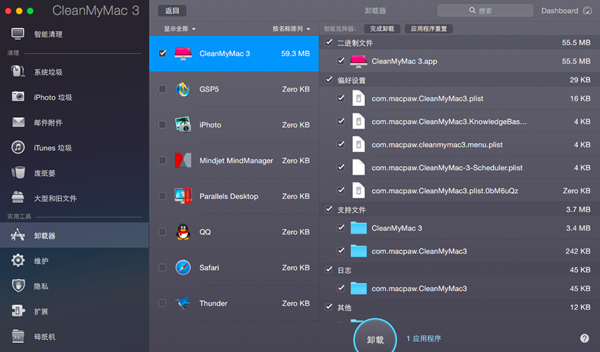
方法二:启动CleanMyMac,直接把CleanMyMac应用程序直接拖到窗口中间,然后勾选“CleanMyMac”全部内容,点击“卸载”即可完全卸载整个应用程序。
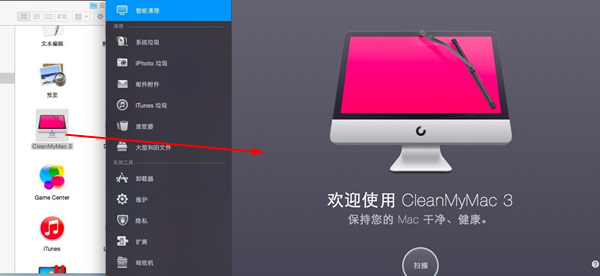
方法三:在应用程序中右击CleanMyMac,选择“服务”-“使用CleanMyMac卸载”。
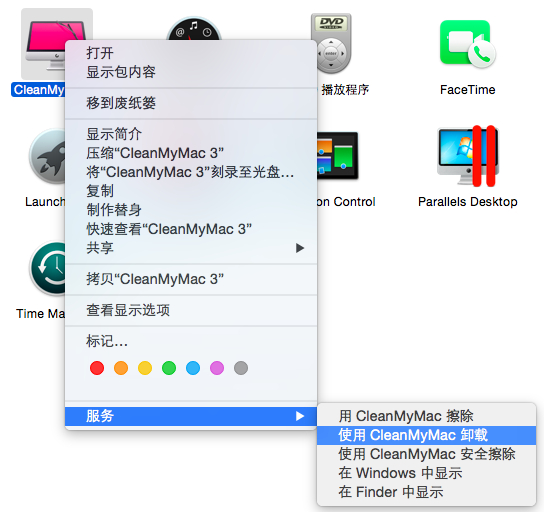
点击“卸载”,软件就会自动卸载CleanMyMac。
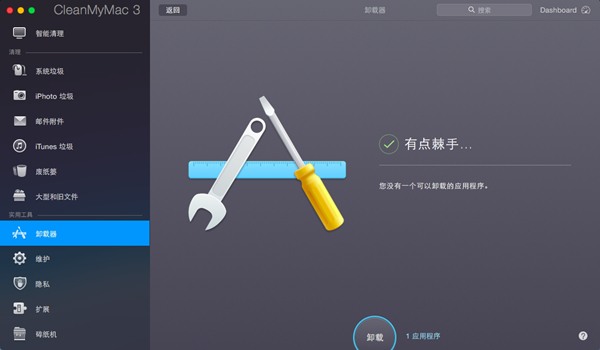
注意:在卸载过程中会出现话框:正在卸载CleanMyMac程序。此时选择“卸载”,就会自动并彻底卸载了CleanMyMac。
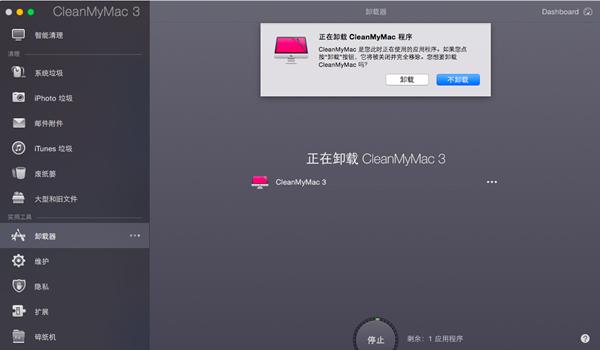
方法四:在应用程序中找到CleanMyMac 3程序图标,然后右击选择【移到废纸篓】即可。
以上四种方式都是使用CleanMyMac来卸载CleanMyMac,非常好用,而且卸载得非常干净。
展开阅读全文
︾